Själva begreppet elektronisk kommunikationbetyder att det finns lite eller inget pappersarbete. Du behöver inte bry dig om att lagra filer fulla av kontorkommunikation och du använder inte papper eller ädelbläck. Det finns fortfarande sällsynta tillfällen när du behöver skriva ut ett e-postmeddelande. Det enklaste sättet är att göra det från skrivbordet. Om du använder en stationär e-postklient som Outlook eller ditt Gmail-gränssnitt har du inbyggda enkla utskriftsalternativ. En ny uppdatering låter dig nu skriva ut e-postmeddelanden från Gmail för iOS. Du kan skriva ut via AirPrint eller via Google Cloud Print.
Ställ in din skrivare
Gmail-appen har tagit sin söta tid att lägga tillstöd för AirPlay. Alla större appar har lagt till stöd för det för länge sedan. Om du har en skrivare som du kan skriva ut till via AirPrint, konfigurerar du den. Alternativt kan du använda Google Cloud Print och ansluta både en Wi-Fi-skrivare och en klassisk skrivare. Ställ in din skrivare innan du börjar skriva ut din e-post.
Skriv ut e-post från Gmail för iOS
Eftersom detta är en ny funktion, måste du uppdatera Google för iOS. Öppna ett meddelande i appen och tryck på knappen för fler alternativ längst upp till höger i åtgärdsfältet och välj 'Skriv ut alla' från menyn.

Välj hur du vill skriva ut, dvs via AirPrint eller Google Cloud Print. Välj din skrivare. Både AirPrint och Google Cloud Print låter dig välja hur många kopior du vill skriva ut.
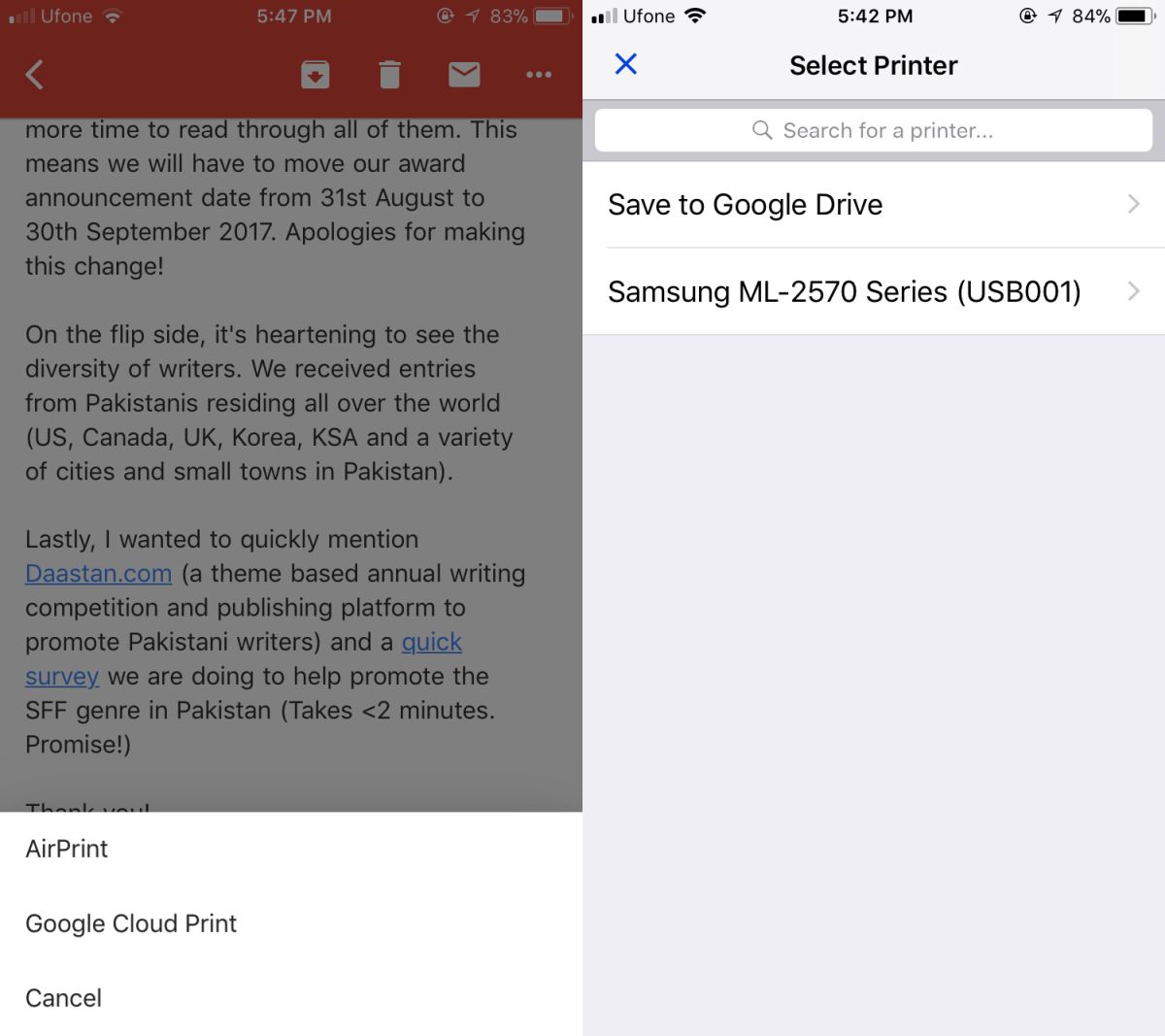
Det finns inget alternativ att begränsa vad som skrivs ut. Vi testade detta med Google Cloud Print anslutet till en klassisk skrivare. Ett helt textmeddelande tryckt utan problem, meddelanden med bilagor eller meddelanden som bara var bilagor med nolltext, skrivs inte ut. Vi kunde faktiskt inte komma längre än skärmen Select Printer. Det är möjligt att detta är ett fel som måste strykas ut, eller att det tar tid för Gmail för iOS att skicka bifogade filer för att skriva ut till Google Cloud Print, eller kanske vill Google bara inte att du skriver ut något värdelöst.
E-postmeddelandet, när det har skrivits ut, visar nrindikation på att det skrivs ut från en mobilapp. Det ser ut som om du skrev ut det från skrivbordet. Du har Gmail-logotypen i rubriken, ämnet för e-postmeddelandet, det datum det skickades på och e-postadressen det skickades till. Dessutom kan du också se vem som ett meddelande adresserades till i fältet Till, CC och BCC följt av hela meddelandet.













kommentarer